Вы также можете использовать метод автоматического удаления с помощью бесплатной программы CCleaner. CCleaner автоматически сканирует реестр на наличие «потерянных ключей» и создает резервную копию перед очисткой.
5 признаков того, что ваш компьютер может быть заражен вирусом
Компьютеры стали неотъемлемой частью нашей жизни, и скоро не останется ни одного человека, который бы не пользовался ноутбуком или настольным компьютером на работе или дома. В результате создатели различных вредоносных программ и вирусов также проявляют активность, пытаясь взломать устройства и украсть соединения, пароли, банковские данные и т.д.
Посмотрите на пять признаков того, что ваш компьютер может быть заражен вирусом. Мы также обсудим, что вы можете сделать, чтобы защитить себя.
POP-UP, ИЛИ ВСПЛЫВАЮЩИЕ ОКНА
Неожиданные всплывающие окна — не новость для пользователей Интернета. Например, такие окна часто встречаются при просмотре фильма или телепередачи на англоязычном сайте. Очевидным признаком того, что ваш компьютер заражен вирусом, является то, что вы начинаете видеть такие всплывающие окна, даже когда играете в пасьянс или работаете в офисе.
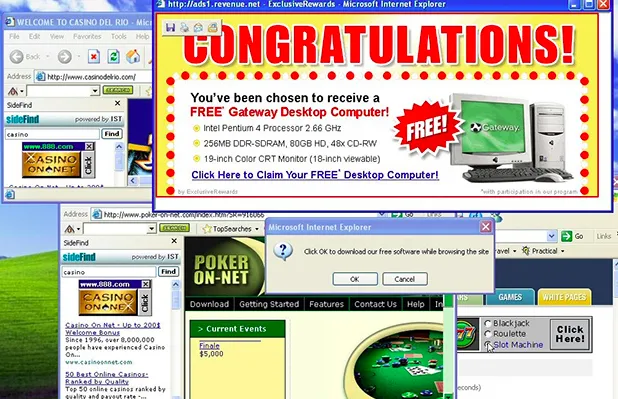
Источник: скриншот, Таави Ымблус.
Самый распространенный способ заразиться такими вирусами — нажать на всплывающие окна в Интернете. Часто эти «баннерные объявления» ложно информируют пользователя о том, что на его компьютере обнаружен вирус, и показывают изображение, побуждающее пользователя быстро загрузить приложение, которое удалит вирус. Авторитетные компании, предлагающие надежную защиту от вирусов, не используют подобные уловки, и такие программы обычно приносят больше вреда, чем пользы.
КОМПЬЮТЕР СТАЛ РАБОТАТЬ МЕДЛЕННО, ВЫРОС ОБЪЕМ ПОЛЬЗОВАНИЯ ИНТЕРНЕТОМ
Если только ваш компьютер не очень старый и не использует очень большие программы (например, фото- или видеопрограммы), он не должен быть слишком медленным для обычного использования. Создание текстовых файлов, подготовка презентаций, чтение новостей и просмотр фильмов онлайн не требует больших интеллектуальных усилий. Тем не менее, если ваш компьютер постоянно замедляется, вполне вероятно, что его производительность используется вредоносной программой, которая собирает и передает скрытые данные. Обычно это приводит к быстрому нагреву компьютера, вентилятор становится громче, компьютер остывает, а интернет-трафик увеличивается.
Вы можете отслеживать свой интернет-трафик и приложения, которые потребляют больше всего, нажав Ctrl, Alt и Del на клавиатуре и выбрав Диспетчер задач на открывшемся экране, а затем вкладку История приложений.
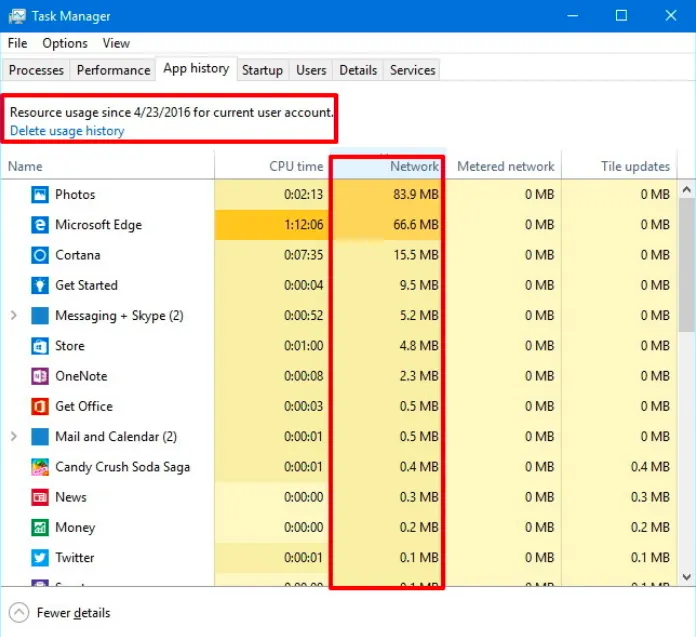
Источник: скриншот, Таави Ымблус.
Если вы заражены вирусом, вы можете получать уведомления от незапущенных программ. На это также могут указывать программы, которые медленно загружаются, работают медленно и не работают должным образом.
Сценарий 1: Программа на вашем компьютере работает медленно и долго запускается.
Если вы столкнулись с этой проблемой, обратите внимание, что такое поведение может быть вызвано вирусом на вашем компьютере. Медленная загрузка и выполнение программ вызывает беспокойство у большинства пользователей. Одним из основных последствий вредоносного ПО является замедление работы операционной системы каждый раз, когда вы заходите на сайт в Интернете или просто обращаетесь к локальному приложению.
РЕШЕНИЕ: Первое, что необходимо сделать, — определить причину проблемы.
Наиболее распространенными причинами замедления работы компьютера являются.
- Недостаточный объем оперативной памяти из-за требовательных к ресурсам приложений. Диспетчер задач Windows — это полезный инструмент для поиска программ, которые потребляют больше всего оперативной памяти. Нажмите Ctrl + Alt + Delete, чтобы запустить диспетчер задач и открыть список текущих процессов.
- Недостаточно свободного места на жестком диске. Проверьте файлы и документы в хранилище и проведите уборку.
- Если компьютер медленно просматривает Интернет, проверьте настройки браузера и очистите данные браузера.
- Большая фрагментация файловой системы приводит к неэффективному использованию пространства для хранения данных и снижает производительность компьютера.
- Система Windows не была обновлена или использует устаревшие драйверы.
Если вы проверили вышеперечисленные причины и по-прежнему не обнаружили проблем, подумайте о заражении системы вредоносным ПО. Вы также можете предпринять шаги по оптимизации и ускорению работы операционной системы Windows. Также рекомендуется проверить, какие программы интенсивно используют файловую систему.
Сценарий 2: На компьютере беспорядочно появляются раздражающие и странные сообщения
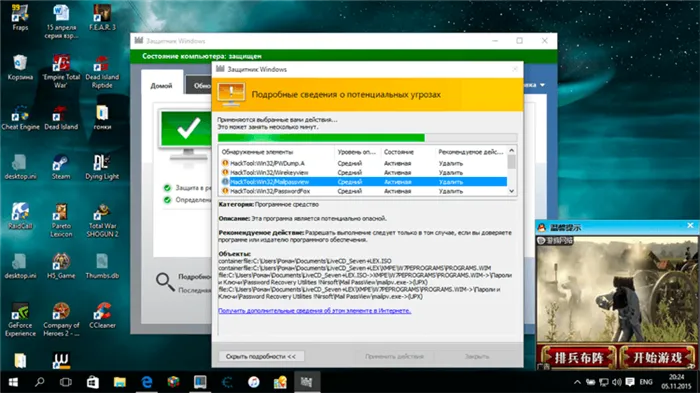
Неожиданные всплывающие окна на экране — это типичные признаки заражения вредоносным ПО, которое наносит вред вашему компьютеру. Эти угрозы называются шпионскими программами и предназначены для сбора и кражи конфиденциальных данных пользователей без их ведома.
Надоедливые всплывающие окна нарушают рабочий процесс, но удалить такое вредоносное ПО бывает непросто. Часто они сопровождаются другими скрытыми угрозами, которые еще больше вредят пользователям. Шпионские программы могут выдавать себя за доверенные приложения, но на самом деле отслеживать данные браузера и веб-активность для сбора паролей и другой личной информации.
Решение: используйте бесплатный инструмент для удаления шпионских программ, чтобы избавиться от всплывающих окон и странных сообщений.
Чтобы предотвратить заражение вредоносными программами, следуйте следующим правилам
- Не нажимайте на всплывающие окна.
- Не отвечайте на спам.
- Будьте очень осторожны при загрузке бесплатных приложений с различных сайтов.
Сценарий 3: При попытке посмотреть видео на Youtube или запустить игру компьютер зависает и появляется синий экран смерти (BSOD).
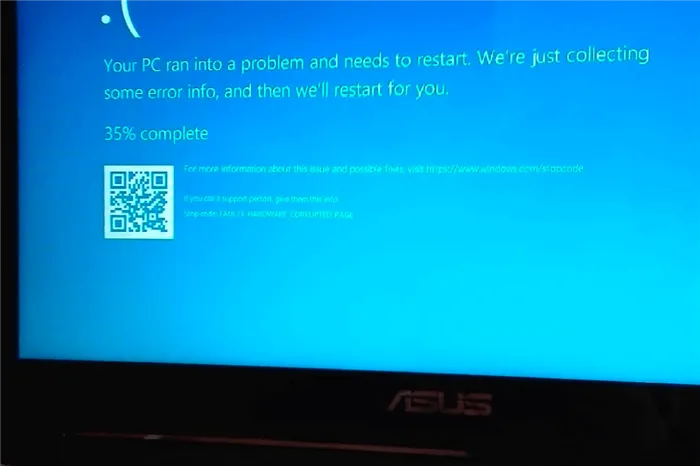
Существует две основные причины этой проблемы
- Техническая ошибка могла возникнуть из-за проблем совместимости программного обеспечения или оборудования.
- Заражение вредоносным ПО.
Если вас беспокоит первая причина, рекомендуется проверить системный реестр на наличие «потерянных» ключей, которые могли вызвать сбой системы.
Потерянные» ключи реестра относятся к данным, которые остались в системе, когда программа была удалена с компьютера. Они не только занимают лишнее место, но и вызывают проблемы с операционной системой.
Решение: используйте редактор реестра (Run > Regedit.exe), чтобы вручную удалить нежелательные ключи.
Вы также можете использовать метод автоматического удаления с помощью бесплатной программы CCleaner. CCleaner автоматически сканирует реестр на наличие «потерянных ключей» и создает резервную копию перед очисткой.
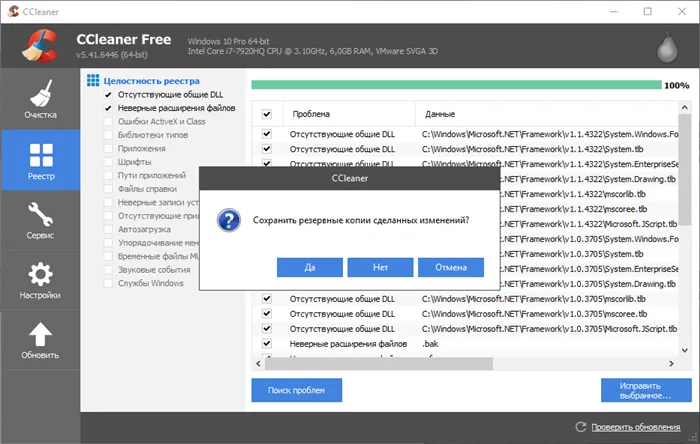
После запуска CCleaner выберите значок реестра, выделите элементы, которые необходимо удалить, и нажмите кнопку Найти проблемы. После завершения сканирования вы можете просмотреть список выявленных проблем и устранить их.
Если неисправность вызвана заражением вредоносным ПО, полностью просканируйте систему с помощью антивирусного сканера или антивирусного ПО. Чтобы выбрать наиболее эффективную антивирусную защиту, проверьте результаты тестирования в независимой лаборатории.
Если сбои системы и появление BSOD происходят регулярно, это тревожный признак серьезной дисфункции системы. Стоит подумать об установке чистой системы.
Основными симптомами являются некорректная работа компьютера, появление новых Windows, автоматическое открытие вкладок браузера, частые рекламные объявления и другие подобные симптомы. Чтобы избежать этого, используйте только один качественный антивирус.
Новые неизвестные папки и ярлыки
Если вы обнаружили неизвестный ярлык на жестком диске, не спешите его выбирать. Это может быть очень плохой вирус, который превращает все папки в ярлыки и скрывает файлы. После запуска такого вируса попытки открыть папки, файлы или съемные устройства будут безуспешными. Если такая вредоносная программа заражает большое количество файлов, личные данные, хранящиеся на компьютере, могут быть утеряны. К сожалению, даже антивирусные программы не всегда могут вовремя обнаружить наличие таких вирусов.
Если вы заражены вирусом, вы можете получать уведомления от незапущенных программ. На это также могут указывать программы, которые медленно загружаются, работают медленно и не работают должным образом.
Повышенное потребление интернета
Увеличение трафика при обычном использовании Интернета может свидетельствовать о том, что вы стали жертвой черного майнинга или упаковали троянского коня. В первом случае это не так уж плохо. Возможно, вам будет сложно комфортно работать на компьютере, но во втором случае вы рискуете потерять любую личную информацию, хранящуюся на вашем компьютере.
Чтобы проверить, используете ли вы Интернет, откройте Управление задачами, перейдите на вкладку Сеть и, в последних версиях Windows, нажмите на Производительность, чтобы увидеть график сети в реальном времени. Такие программы также значительно загружают процессоры, показанные на соседних графиках.
Большой трафик может быть вызван запуском торрентов. Проверьте их в первую очередь.
Множество всплывающих сообщений
Если постоянно появляются баннеры и новые сообщения от всевозможных программ и сообщений об ошибках системы, вы можете быть уверены, что у вас есть компьютерный вирус.
Если ваш браузер работает неправильно и делает все, что должен, он открывает страницы сторонних сайтов, которые невозможно закрыть. Это очевидный признак инфекции. Нередко такие вирусы пытаются внедрить в браузер свои собственные расширения. Если это происходит, то избавиться от рекламы становится еще сложнее.
Среди лучших приложений для удаления рекламного ПО — AdwCleaner. Кроме того, на нашем сайте есть подробные инструкции о том, как удалить рекламу с помощью AdwCleaner.
Обилие рекламы
Интернет-реклама распространена повсеместно и, как правило, не влияет на удобство работы в браузере. Однако их можно удалить в любое время с помощью дополнительных надстроек, удаляющих рекламу. Если пользователи начинают замечать появление баннерной рекламы в местах, где ее раньше не было, или если они начинают обходить блокировщики рекламы, это явный признак заражения рекламным вирусом. Они могут принимать форму баннеров, измененных стартовых страниц браузера (когда при запуске браузера автоматически открываются рекламные сайты с сомнительными ставками), сообщений установленных программ и других видов навязчивой рекламы.
Еще один очевидный признак заражения — иностранный язык, на котором пользователи спамят через мессенджеры, социальные сети и электронную почту. Если обнаружено что-либо из вышеперечисленного, рекомендуется прочитать Как удалить вирус, который показывает рекламу в вашем браузере.
Неадекватное поведение установленных программ
Очевидными признаками инфекции является неправильное поведение программы. Внезапные выключения, сбои или «задержки», выключения без ошибок, автоматический запуск или активация могут быть симптомами вируса.
В этом случае вредоносное ПО часто отключает защиту и подвергает систему воздействию вируса, поэтому необходимо также внимательно относиться к работе антивирусного ПО. Кроме того, следует внимательно изучить список недавно установленных программ и приложений, поскольку вирусы часто устанавливают программы без четкой цели.
Чтобы проверить список установленных программ, выполните следующие действия
Шаг 1: Щелкните левой кнопкой мыши на значке «Поиск» (значок лупы рядом с кнопкой «Пуск») и введите фразу «Панель управления». После этого вы перейдете непосредственно к пункту «Панель управления».
Шаг 2: В появившемся окне выберите Удалить программу.
Шаг 3. В открывшемся окне нажмите на колонку Установленные и просто отсортируйте программы по дате установки, где вы найдете все установленные программы.
В некоторых случаях вирус может создавать ярлыки или папки и заполнять систему нежелательным хламом. Решение подобных проблем описано в статье Как удалить вирусы, создающие ярлыки для файлов и папок.
Система испытывает нагрузку в состоянии простоя
Если пользователь не запускает утилиту, а компьютер загружен, это явный признак скрытого майнера — вредоносной утилиты, которая использует ресурсы компьютера для добычи криптовалюты.
Вы можете использовать диспетчер задач для быстрого определения загруженности системы. Чтобы просмотреть его, нажмите Ctrl + Alt + Delete и выберите Диспетчер задач. Если на вкладке «Процессы» вы обнаружите неизвестные процессы, использующие слишком много ресурсов в спокойном состоянии, это явный признак активности вредоносного вируса.
Также рекомендуется открыть вкладку Автозапуск при использовании диспетчера задач. Часто рекламные вирусы работают вместе с системой.












